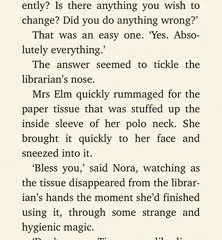เร่งความเร็วในวิดีโอโดยใช้ iPhone ของคุณ
ทุกคนรู้วิธีทำให้สิ่งต่างๆช้าลงเมื่อถ่ายวิดีโอบน iPhone ด้วยโหมดกล้อง Slo-mo โดยเฉพาะการถ่ายวิดีโอแบบสโลว์โมชั่นไม่เคยง่ายอย่างนี้มาก่อน แต่เมื่อคุณต้องการเร่งความเร็วล่ะ?
iPhone ของคุณสามารถทำเพื่อคุณได้เช่นกัน แม้ว่าจะแตกต่างจาก Slo-mo แต่การเร่งความเร็ววิดีโอจะไม่เกิดขึ้นในขณะที่คุณกำลังจับภาพ คุณสามารถเร่งความเร็ววิดีโอที่ถ่ายไปแล้วได้ ตอนนี้มีสองปัจจัยที่ต้องพิจารณา-ไม่ว่าคุณจะต้องการเร่งความเร็ววิดีโอปกติหรือแบบสโลว์โมชั่น มาดูวิธีดำเนินการกับกรณีใดกรณีหนึ่งกันบ้าง
เร่งความเร็ววิดีโอปกติ
หากต้องการเร่งความเร็ววิดีโอปกติคุณต้องใช้ซอฟต์แวร์ตัดต่อวิดีโอฟรีของ Apple iMovie โดยค่าเริ่มต้นจะดาวน์โหลดลงในอุปกรณ์ใหม่ แต่ถ้าคุณยังไม่มีให้ดาวน์โหลดจาก App Store
เปิด iMovie แล้วแตะ”สร้างโครงการ”
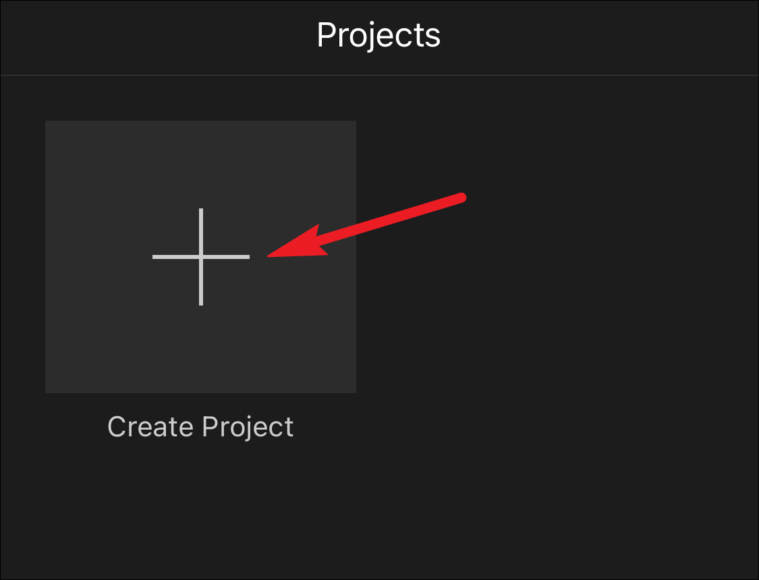
เลือก”ภาพยนตร์”จากป๊อปอัปที่ปรากฏขึ้น

ค้นหาวิดีโอที่คุณต้องการเร่งความเร็วและเลือก จากนั้นแตะ”สร้างภาพยนตร์”ที่ด้านล่างของหน้าจอ
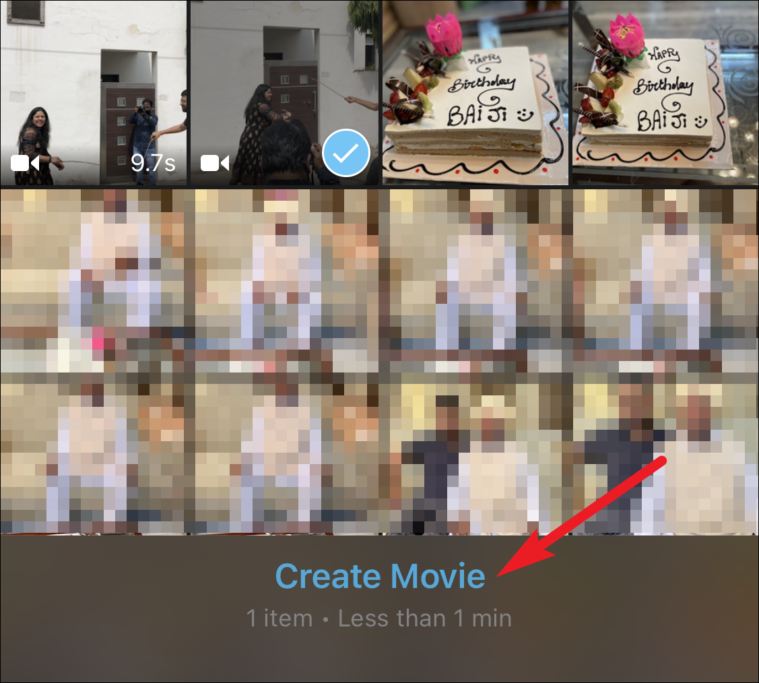
หน้าจอการแก้ไขจะเปิดขึ้น แตะไทม์ไลน์ของวิดีโอเพื่อแสดงตัวเลือกการแก้ไข
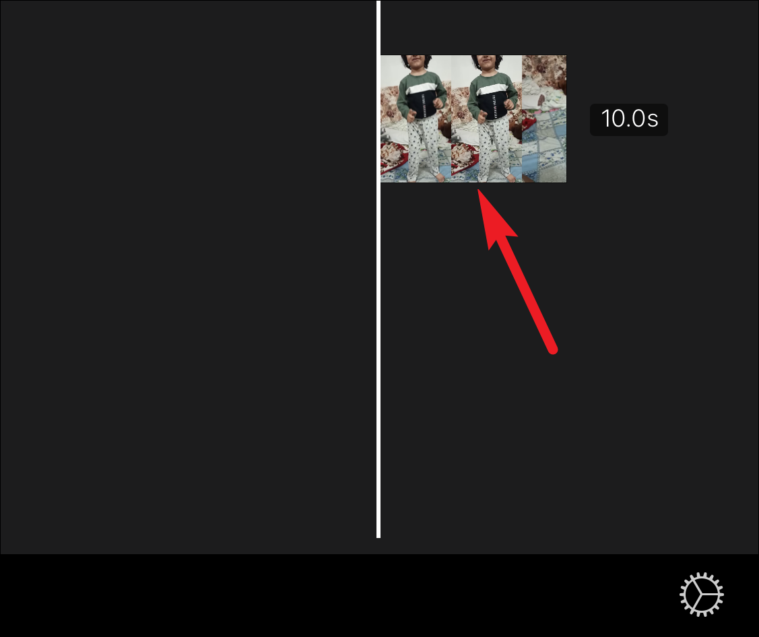
ไทม์ไลน์ของวิดีโอจะถูกไฮไลต์ด้วยสีเหลืองและเครื่องมือแก้ไขจะปรากฏที่ด้านล่างของหน้าจอ แตะปุ่ม”ความเร็ว”ที่ดูเหมือนนาฬิกาเพื่อเปิดตัวควบคุมความเร็วในการเล่น
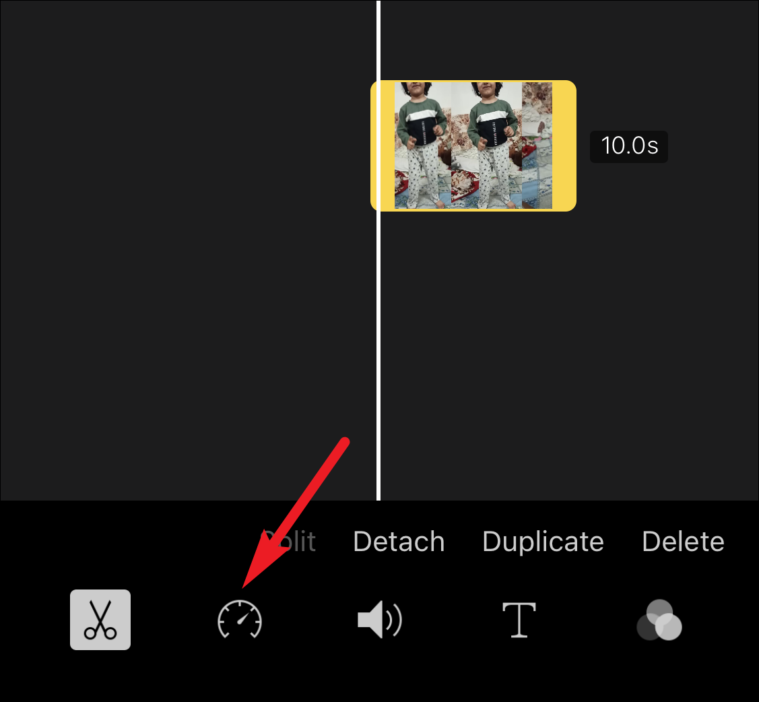
เครื่องมือแรกในตัวควบคุมความเร็วคือแถบเลื่อนที่คุณสามารถใช้เพื่อเร่งความเร็วหรือชะลอความเร็วของภาพยนตร์ iMovie สามารถเร่งความเร็ววิดีโอของคุณได้สูงสุดสองเท่า เดิมแถบเลื่อนจะแสดงค่า”1x”ทางด้านขวาเพื่อระบุความเร็วปกติ ลากแถบเลื่อนไปทางขวาจนถึงค่าที่คุณต้องการเร่งความเร็ว
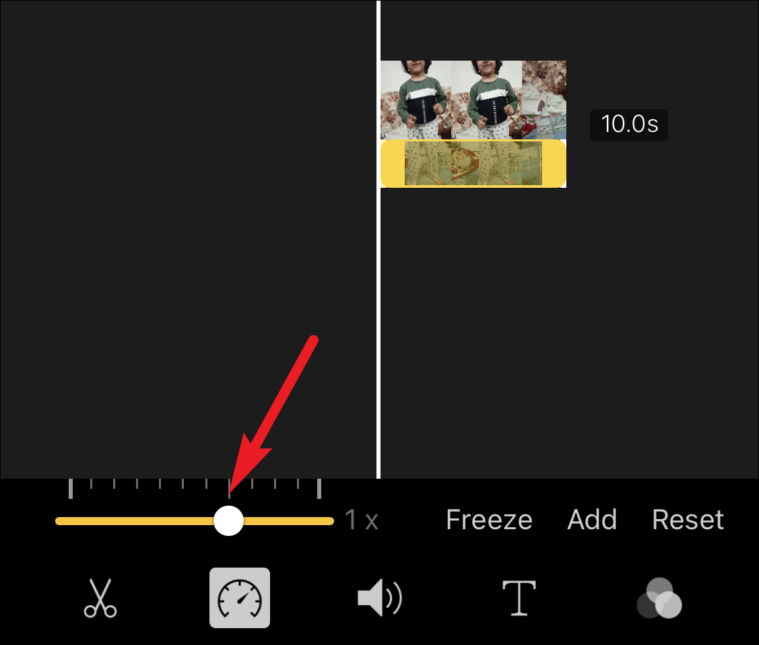
วิดีโอสามารถเพิ่มความเร็วได้ถึง”2x”
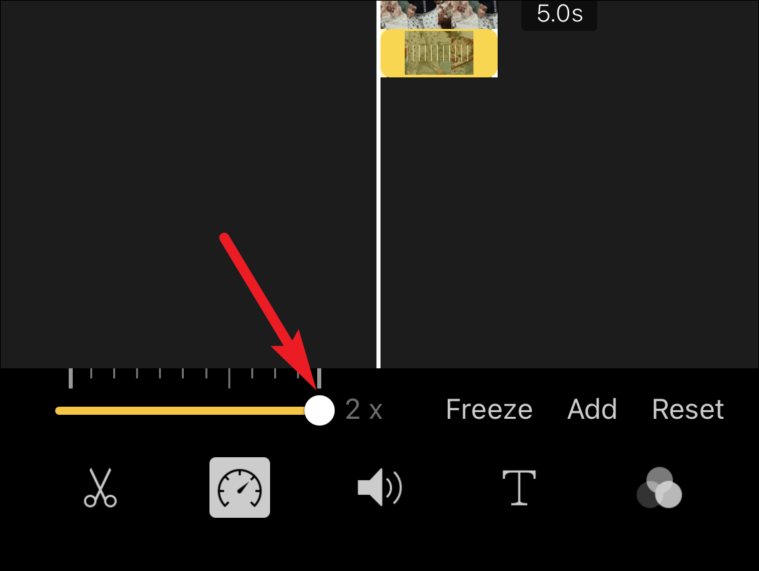
แตะปุ่มเล่นเพื่อดูผลลัพธ์เพื่อปรับความเร็วในการเล่นก่อนบันทึก แตะ”เสร็จสิ้น”ที่มุมบนซ้ายเพื่อบันทึกเมื่องานของคุณเสร็จสมบูรณ์
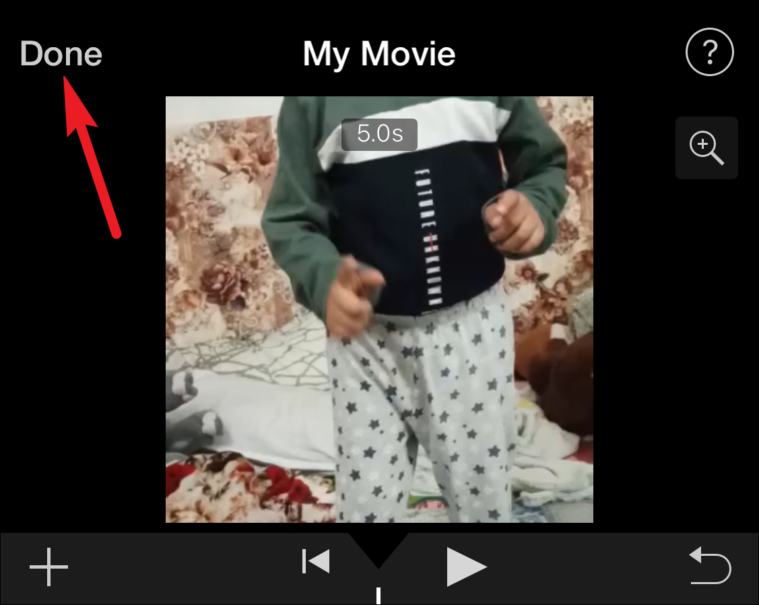
คุณสามารถบันทึกวิดีโอนี้จาก iMovie ลงในรูปภาพจากกล้องหรือแชร์ไปยังแอปอื่นได้โดยตรง
เร่งความเร็ววิดีโอสโลว์โมชั่น
คุณสามารถเร่งความเร็ววิดีโอสโลว์โมชั่นได้โดยตรงจากแอพรูปภาพของ iPhone ของคุณ เมื่อคุณเร่งความเร็ววิดีโอแบบสโลว์โมชันวิดีโอจะกลับสู่ความเร็วปกติ
เปิดแอปรูปภาพแล้วแตะที่”อัลบั้ม”
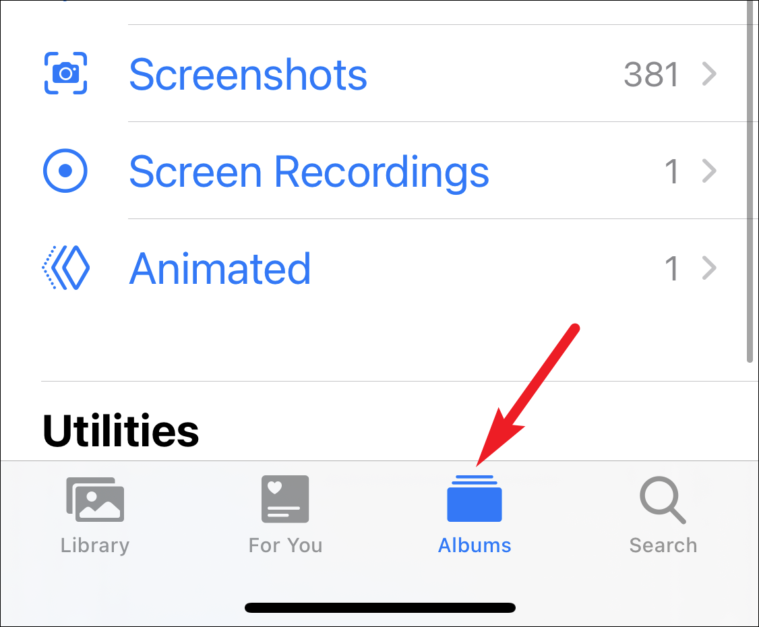
จากนั้นไปที่”สโลโม”เพื่อเปิดวิดีโอสโลว์โมชั่นทั้งหมดบน iPhone ของคุณ
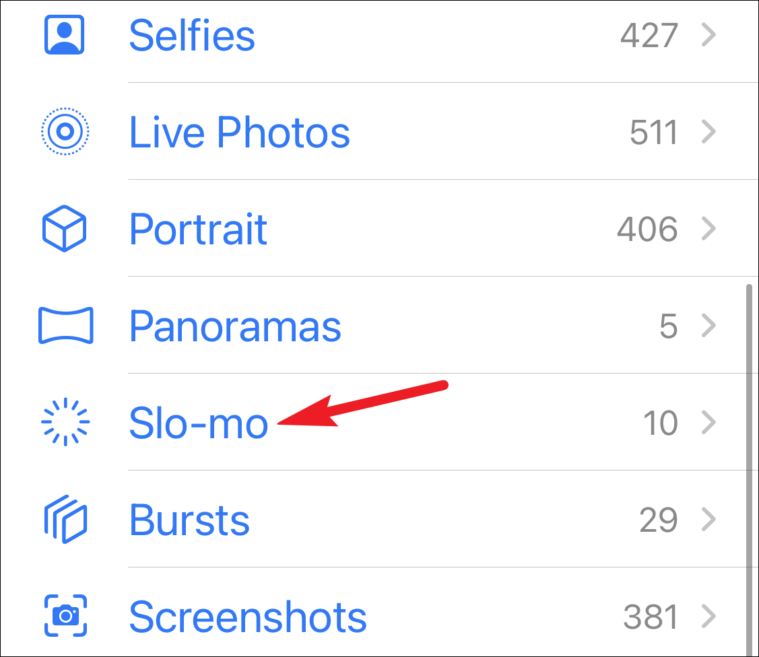
เปิดวิดีโอสโลว์โมชั่นที่คุณต้องการเร่งความเร็วแล้วแตะ”แก้ไข”ที่มุมขวาบนของหน้าจอ
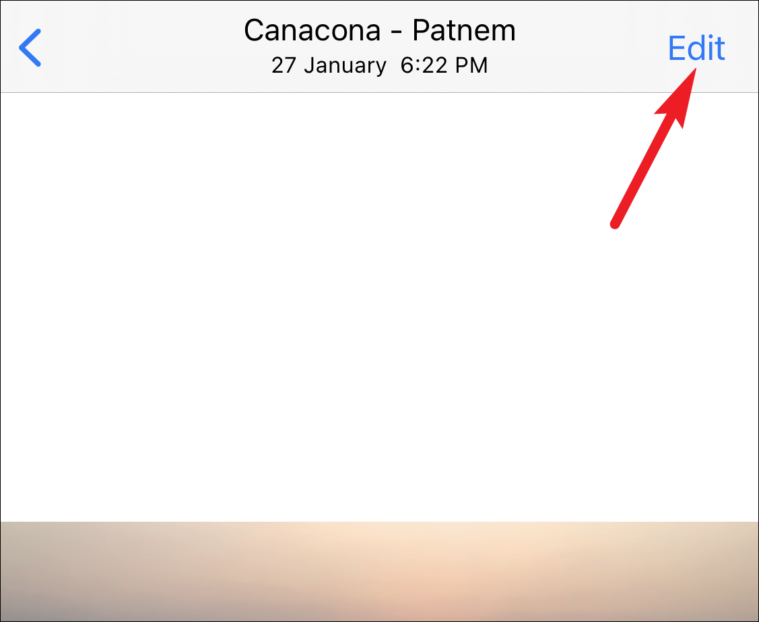
ที่ด้านล่างของหน้าจอคุณจะเห็นไทม์ไลน์ของวิดีโอที่แสดงโดยเส้นแนวตั้ง เส้นที่เว้นระยะห่างกันอย่างแน่นหนาบ่งบอกถึงวิดีโอปกติในขณะที่เส้นที่อยู่ห่างกันจะบ่งบอกถึงส่วนของวิดีโอในแบบสโลว์โมชั่น
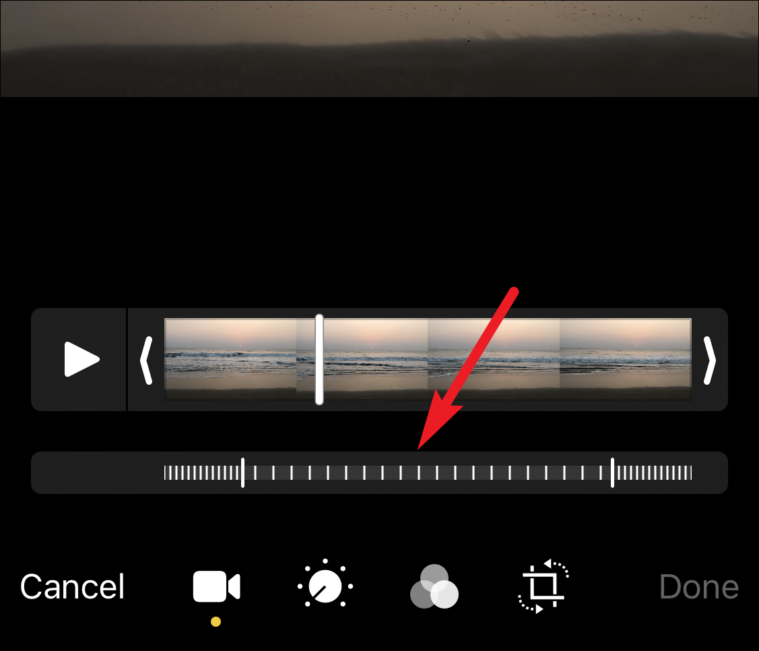
ส่วนสโลว์โมชันของวิดีโอยังมีเส้นขนาดใหญ่เล็กน้อยที่ปลายทั้งสองข้าง ในการเร่งความเร็ววิดีโอให้วางนิ้วของคุณบนเส้นด้านซ้ายแล้วลากไปจนสุดเส้นที่ถูกต้อง
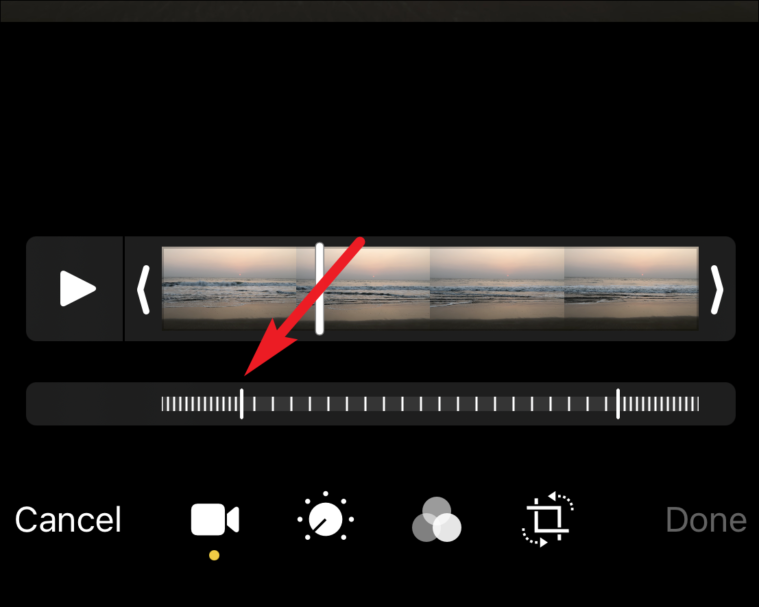
ส่วนสโลว์โมชันจะหายไปและระยะห่างจะเหมือนกันกับส่วนที่เหลือของวิดีโอ
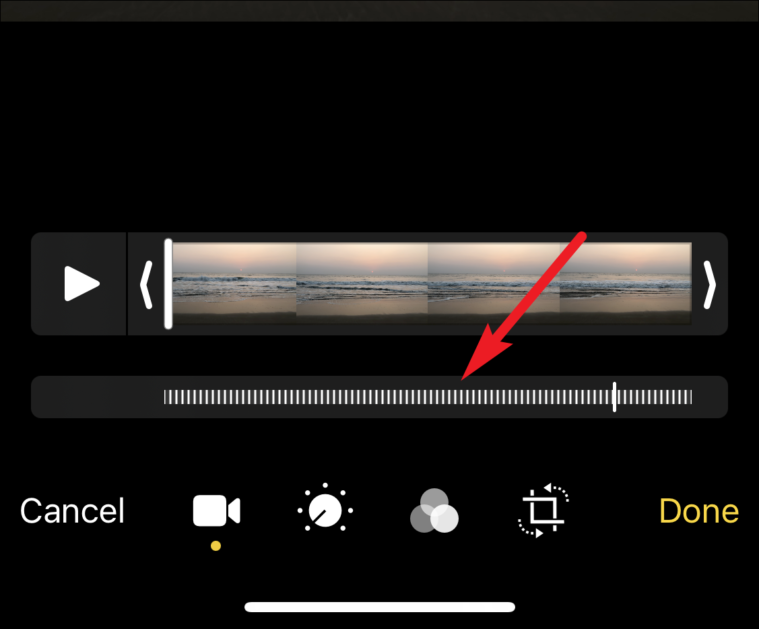
แตะปุ่ม”เล่น”เพื่อดูวิดีโอเร่งความเร็วก่อนบันทึก จากนั้นแตะ”เสร็จสิ้น”เพื่อบันทึก
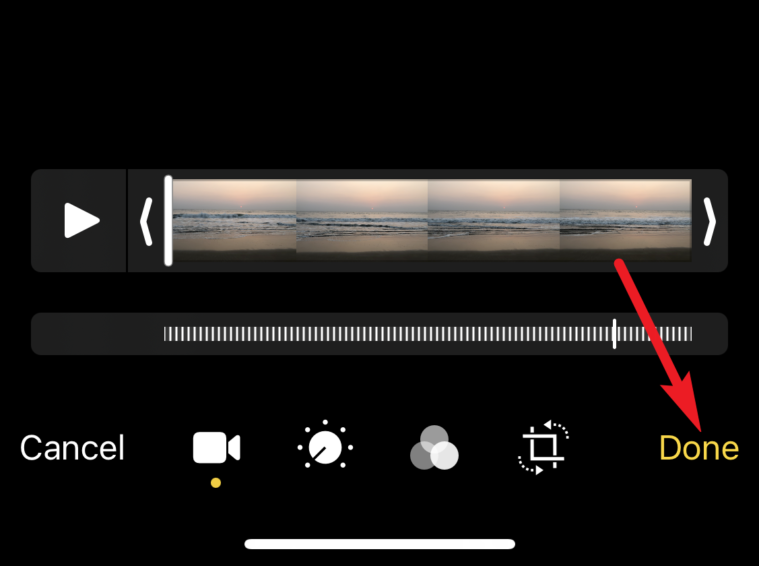
ไม่ว่าคุณจะไม่ต้องการให้วิดีโอเป็นสโลว์โมชั่นอีกต่อไปหรือต้องการเร่งความเร็วเพื่อความสนุกสนานคุณก็ไม่จำเป็นต้องมีอุปกรณ์หรือซอฟต์แวร์ที่หรูหรา สิ่งที่คุณต้องมีคือ iPhone ของคุณ